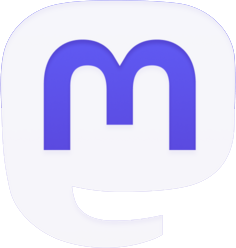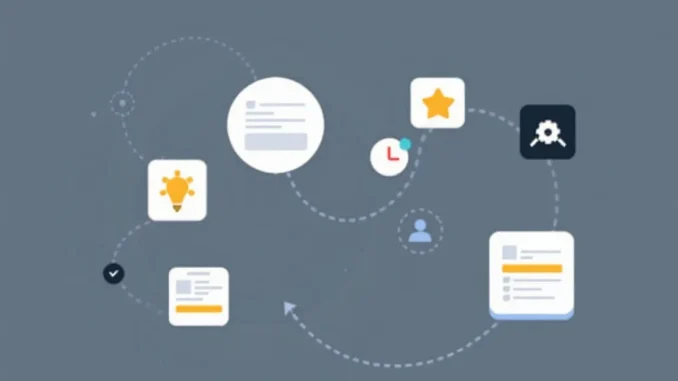
Accéder rapidement à vos sites web préférés peut considérablement améliorer votre productivité quotidienne. Au lieu de lancer votre navigateur, taper une URL ou chercher dans vos favoris, un raccourci sur votre bureau vous permet d’atteindre votre destination en un seul clic. Ce guide vous accompagne pas à pas dans la création de raccourcis bureau pour vos sites web favoris, quelle que soit votre plateforme. Des méthodes traditionnelles aux astuces avancées, vous apprendrez à personnaliser votre expérience numérique et à gagner de précieuses secondes à chaque utilisation.
Les fondamentaux des raccourcis web sur bureau
Les raccourcis web, parfois appelés liens internet ou favoris de bureau, fonctionnent comme des ponts directs entre votre écran d’accueil et les pages web que vous consultez fréquemment. Contrairement aux favoris stockés dans votre navigateur, ces raccourcis sont accessibles directement depuis votre bureau, sans nécessiter l’ouverture préalable du navigateur.
Ces raccourcis ne sont pas de simples liens textuels, mais des fichiers spéciaux reconnus par votre système d’exploitation. Sous Windows, ils portent l’extension .URL ou .LNK, tandis que sur macOS, ils peuvent prendre la forme d’applications web légères ou de fichiers .webloc. Pour les utilisateurs Linux, ces raccourcis sont généralement des fichiers .desktop.
L’avantage principal de ces raccourcis réside dans leur accessibilité immédiate. Un simple double-clic suffit pour lancer votre navigateur par défaut et charger directement la page souhaitée. Cette fonctionnalité s’avère particulièrement utile pour les sites que vous consultez quotidiennement comme votre messagerie, votre plateforme de travail collaborative, ou vos réseaux sociaux préférés.
Ces raccourcis peuvent être placés non seulement sur votre bureau, mais aussi dans votre barre des tâches, votre dock, ou même dans votre menu Démarrer/Applications, selon votre système d’exploitation. Cette flexibilité vous permet d’organiser votre environnement numérique selon vos préférences et habitudes de travail.
Un aspect souvent négligé des raccourcis web est leur légèreté. Contrairement aux applications complètes, ces raccourcis n’occupent que quelques kilo-octets d’espace disque. Leur impact sur les performances de votre système est donc négligeable, même si vous en créez des dizaines.
La création de ces raccourcis ne requiert aucune compétence technique particulière. Les méthodes varient légèrement selon votre système d’exploitation, mais restent accessibles même aux utilisateurs débutants. Dans les sections suivantes, nous détaillerons les procédures spécifiques à chaque plateforme.
Une caractéristique intéressante des raccourcis web est qu’ils peuvent être personnalisés visuellement. Vous pouvez modifier leur icône pour les rendre immédiatement reconnaissables sur votre bureau. Cette personnalisation facilite la navigation visuelle et ajoute une touche esthétique à votre environnement de travail numérique.
Les raccourcis web peuvent également être partagés avec d’autres utilisateurs. Vous pouvez les envoyer par email, les copier sur une clé USB, ou les partager via un réseau local. Cette fonctionnalité peut s’avérer pratique dans un contexte professionnel ou éducatif, pour faciliter l’accès à des ressources en ligne spécifiques.
Créer un raccourci web sous Windows
Windows offre plusieurs méthodes pour créer des raccourcis vers vos sites web favoris. La simplicité du processus varie selon la version de Windows que vous utilisez, mais les principes fondamentaux restent similaires. Voici comment procéder avec les approches les plus courantes et efficaces.
La méthode la plus directe consiste à utiliser le navigateur Microsoft Edge ou Internet Explorer. Naviguez d’abord vers le site web que vous souhaitez transformer en raccourci. Ensuite, cliquez sur l’icône du site dans la barre d’adresse (ou sur le cadenas pour les sites sécurisés) et faites-le glisser directement sur votre bureau. Un raccourci est instantanément créé, portant généralement le nom du site et arborant son favicon comme icône.
Pour les utilisateurs de Google Chrome, le processus diffère légèrement. Ouvrez le site web cible, puis cliquez sur les trois points verticaux dans le coin supérieur droit pour accéder au menu. Sélectionnez « Plus d’outils », puis « Créer un raccourci ». Une boîte de dialogue apparaîtra, vous permettant de nommer votre raccourci et de choisir si vous souhaitez l’ouvrir dans une fenêtre dédiée. Après confirmation, le raccourci apparaîtra sur votre bureau.
Les utilisateurs de Firefox devront adopter une approche manuelle. Faites un clic droit sur une zone vide de votre bureau, sélectionnez « Nouveau » puis « Raccourci ». Dans la fenêtre qui s’ouvre, saisissez l’URL complète du site (incluant https://) et donnez un nom à votre raccourci. Cette méthode fonctionne avec n’importe quel navigateur installé sur votre système.
Personnalisation avancée des raccourcis sous Windows
Une fois votre raccourci créé, vous pouvez le personnaliser davantage. Faites un clic droit sur l’icône et sélectionnez « Propriétés ». Dans l’onglet « Raccourci », vous pouvez modifier l’URL, définir une touche de raccourci clavier, ou changer le mode d’affichage de la fenêtre (normale, minimisée ou maximisée).
Pour modifier l’icône du raccourci, restez dans la fenêtre Propriétés et cliquez sur « Changer d’icône ». Windows propose une bibliothèque d’icônes par défaut, mais vous pouvez aussi utiliser des fichiers .ico personnalisés téléchargés sur internet ou extraits d’autres applications.
Si vous souhaitez que votre site s’ouvre dans un navigateur spécifique (autre que celui défini par défaut), vous devrez modifier la commande dans le champ « Cible ». Par exemple, pour forcer l’ouverture dans Chrome, utilisez: « C:\Program Files\Google\Chrome\Application\chrome.exe » https://www.example.com
- Pour accéder rapidement à vos raccourcis, envisagez de les épingler à la barre des tâches
- Organisez vos raccourcis dans des dossiers thématiques sur le bureau pour éviter l’encombrement
- Utilisez des préfixes dans les noms pour grouper visuellement les raccourcis liés
Pour les utilisateurs de Windows 10 et Windows 11, les tuiles dynamiques offrent une alternative intéressante aux raccourcis traditionnels. Faites un clic droit sur un raccourci web et sélectionnez « Épingler à l’écran de démarrage ». Vous pouvez ensuite redimensionner la tuile et, dans certains cas, profiter d’informations dynamiques directement depuis le site.
Microsoft a introduit avec Edge Chromium la possibilité de créer des applications web progressives (PWA) à partir de sites compatibles. Cette fonctionnalité transforme un site web en une application quasi-native, avec sa propre fenêtre et son entrée dans le menu Démarrer. Pour utiliser cette option, visitez le site dans Edge, cliquez sur les trois points, puis « Applications » et « Installer ce site comme une application ».
Créer un raccourci web sur macOS
Les utilisateurs d’Apple disposent de plusieurs méthodes élégantes pour créer des raccourcis web sur leur macOS. Le système d’exploitation de la pomme offre des solutions natives et des options spécifiques aux navigateurs, toutes conçues pour s’intégrer harmonieusement à l’interface épurée caractéristique d’Apple.
La méthode la plus simple consiste à utiliser Safari, le navigateur par défaut de macOS. Naviguez vers le site web souhaité, puis cliquez et maintenez l’icône située dans la barre d’adresse (généralement un cadenas ou le favicon du site). Faites-le glisser directement sur votre bureau ou dans un dossier de votre choix. Un fichier .webloc est automatiquement créé, portant le nom du site et souvent son icône distinctive.
Pour les adeptes de Google Chrome sur Mac, le processus ressemble à celui de Windows. Ouvrez le site cible, cliquez sur les trois points verticaux, puis « Plus d’outils » et « Créer un raccourci ». Nommez votre raccourci et cochez l’option « Ouvrir dans une nouvelle fenêtre » si vous préférez une expérience plus proche d’une application native. Le raccourci apparaîtra sur votre bureau.
Une autre approche consiste à utiliser le Dock de macOS. Après avoir créé un raccourci sur votre bureau avec l’une des méthodes précédentes, faites-le simplement glisser vers votre Dock pour un accès encore plus rapide. Le raccourci conservera son apparence distinctive, facilitant son identification parmi vos applications.
Solutions avancées pour macOS
Les utilisateurs de macOS peuvent tirer parti de l’application Automator pour créer des raccourcis web plus sophistiqués. Lancez Automator depuis votre dossier Applications, choisissez « Application » comme type de document, puis recherchez l’action « Obtenir les URL spécifiées » dans la bibliothèque d’actions. Ajoutez cette action à votre flux de travail et saisissez l’URL du site web. Ensuite, ajoutez l’action « Afficher les pages web » et enregistrez votre création comme une application. Cette méthode vous permet de personnaliser davantage le comportement de votre raccourci.
Pour les amateurs de personnalisation visuelle, modifier l’icône d’un raccourci web sur macOS est un jeu d’enfant. Faites un clic droit sur le fichier .webloc et sélectionnez « Lire les informations ». Cliquez sur l’icône en haut à gauche de la fenêtre qui s’ouvre, puis collez une nouvelle icône (préalablement copiée depuis une image ou une autre application). Vous pouvez trouver des icônes de haute qualité sur des sites spécialisés comme MacOSicons ou IconArchive.
- Utilisez des raccourcis clavier pour lancer vos sites favoris sans quitter le clavier
- Créez un dossier dans votre Dock pour regrouper plusieurs raccourcis web
- Combinez les raccourcis web avec Mission Control pour une organisation optimale
Les utilisateurs de macOS Monterey et versions ultérieures peuvent profiter des Raccourcis, l’application d’automatisation d’Apple. Cette application permet de créer des raccourcis web enrichis de fonctionnalités supplémentaires, comme l’ouverture du site à certaines heures ou en réponse à des déclencheurs spécifiques. Pour créer un raccourci simple, ouvrez l’application Raccourcis, cliquez sur le signe +, ajoutez l’action « Ouvrir les URL » et saisissez l’adresse du site. Enregistrez et placez ce raccourci sur votre bureau ou votre écran d’accueil.
Une option moins connue mais puissante est l’utilisation d’AppleScript. Ouvrez l’Éditeur de script, saisissez une commande comme : tell application « Safari » to open location « https://www.example.com » et enregistrez le script comme application. Cette méthode vous donne un contrôle précis sur le comportement du navigateur lors de l’ouverture du site.
Pour les sites que vous visitez quotidiennement, envisagez de configurer votre Mac pour qu’ils s’ouvrent automatiquement au démarrage. Ajoutez simplement vos raccourcis web au dossier « Ouverture » dans les Préférences Système, sous « Utilisateurs et groupes ».
Créer des raccourcis web sur Linux
Le monde Linux offre une flexibilité incomparable pour la création de raccourcis web, avec des approches variant selon l’environnement de bureau utilisé. Que vous soyez sur GNOME, KDE, XFCE ou une autre interface, vous trouverez une méthode adaptée à votre configuration.
Sous GNOME, l’environnement le plus répandu dans des distributions comme Ubuntu ou Fedora, la création d’un raccourci web passe généralement par un fichier .desktop. Ouvrez votre éditeur de texte préféré et créez un nouveau fichier avec le contenu suivant :
[Desktop Entry]
Type=Application
Name=Nom de votre site
Exec=firefox https://www.example.com
Icon=web-browser
Terminal=false
Categories=Network;WebBrowser;
Remplacez « firefox » par votre navigateur préféré (chrome, chromium, opera, etc.) et l’URL par celle de votre site. Enregistrez ce fichier avec une extension .desktop sur votre bureau, puis rendez-le exécutable avec la commande : chmod +x nom-du-fichier.desktop
Les utilisateurs de KDE Plasma, présent dans des distributions comme Kubuntu ou Manjaro KDE, bénéficient d’une approche plus graphique. Faites un clic droit sur le bureau, sélectionnez « Créer nouveau » puis « Lien vers une application ». Dans la fenêtre qui s’ouvre, remplissez les champs « Nom » et « Commentaire », puis dans l’onglet « Application », indiquez la commande qui lancera votre navigateur avec l’URL (par exemple : firefox https://www.example.com). Vous pouvez également définir une icône personnalisée dans l’onglet correspondant.
Méthodes alternatives pour Linux
Si vous utilisez Chrome ou Chromium sous Linux, vous pouvez suivre la même approche que sous Windows ou macOS. Ouvrez le site web, cliquez sur les trois points verticaux, sélectionnez « Plus d’outils » puis « Créer un raccourci ». Cette méthode génère automatiquement un fichier .desktop correctement configuré.
Pour les environnements légers comme XFCE ou LXDE, utilisés dans des distributions comme Xubuntu ou Lubuntu, vous pouvez créer un lanceur personnalisé. Faites un clic droit sur le bureau ou le panneau, choisissez l’option pour créer un lanceur, puis remplissez les champs nécessaires, notamment la commande qui ouvrira votre navigateur avec l’URL spécifique.
- Utilisez des icônes thématiques pour maintenir une cohérence visuelle avec votre thème Linux
- Créez des raccourcis dans votre menu principal pour un accès organisé
- Exploitez les espaces de travail virtuels pour regrouper vos raccourcis par catégorie
Les utilisateurs avancés apprécieront la possibilité de créer des scripts bash personnalisés pour lancer leurs sites favoris. Créez un fichier texte contenant :
#!/bin/bash
xdg-open https://www.example.com
Rendez ce script exécutable avec chmod +x et placez-le sur votre bureau ou dans un dossier bin personnel. L’avantage de cette méthode est qu’elle utilise xdg-open, qui lancera automatiquement le navigateur par défaut du système, quelle que soit votre configuration.
Pour les gestionnaires de fenêtres minimalistes comme i3, Awesome ou dwm, populaires parmi les utilisateurs Arch Linux ou Void Linux, vous pouvez définir des raccourcis clavier dans votre fichier de configuration. Par exemple, dans i3, ajoutez une ligne comme : bindsym $mod+w exec firefox https://www.example.com
Les environnements Linux modernes comme GNOME 40+ et KDE Plasma 5.25+ offrent des fonctionnalités d’intégration web avancées, permettant de transformer certains sites en applications quasi-natives via les Progressive Web Apps (PWA). Cette approche est particulièrement utile pour des services comme Gmail, Notion ou Spotify Web.
Personnalisation et optimisation de vos raccourcis web
La création de raccourcis web ne se limite pas à établir un simple lien vers un site. Une personnalisation judicieuse peut transformer ces raccourcis en outils véritablement efficaces, parfaitement intégrés à votre flux de travail quotidien. Voici comment tirer le maximum de vos raccourcis web, quelle que soit votre plateforme.
L’aspect visuel de vos raccourcis joue un rôle primordial dans leur utilité. Des icônes distinctives permettent d’identifier instantanément vos sites favoris parmi la multitude d’éléments présents sur votre bureau. Pour obtenir des icônes de haute qualité, plusieurs options s’offrent à vous. Vous pouvez extraire le favicon directement depuis le site web, utiliser des packs d’icônes thématiques disponibles en ligne, ou même créer vos propres designs avec des outils comme GIMP ou Photoshop.
Au-delà de l’esthétique, l’organisation spatiale de vos raccourcis mérite réflexion. Plutôt que de les disperser aléatoirement sur votre bureau, envisagez de créer une structure logique. Regroupez vos raccourcis par catégories (travail, divertissement, réseaux sociaux, etc.) et positionnez-les stratégiquement sur votre écran. Par exemple, les sites professionnels pourraient occuper le coin supérieur gauche, tandis que les plateformes de divertissement seraient reléguées au bas de l’écran.
Pour les utilisateurs gérant de nombreux raccourcis, la création de dossiers thématiques constitue une solution élégante. Sur Windows, créez simplement un nouveau dossier et déplacez-y vos raccourcis connexes. Sous macOS, vous pouvez utiliser des piles (Stacks) sur le bureau ou créer un dossier dans le Dock. Les utilisateurs Linux peuvent exploiter les dossiers de lanceurs ou les menus personnalisés selon leur environnement de bureau.
Paramètres avancés et astuces transversales
Peu d’utilisateurs savent qu’il est possible de configurer des raccourcis web pour ouvrir des pages spécifiques au sein d’un site. Par exemple, au lieu de simplement pointer vers gmail.com, vous pouvez créer un raccourci vers gmail.com/#inbox ou même vers un libellé particulier. Cette technique fonctionne avec de nombreux services web et peut vous faire gagner plusieurs clics à chaque utilisation.
Les raccourcis clavier constituent un complément idéal aux raccourcis bureau. Sur Windows, ouvrez les propriétés du raccourci et assignez une combinaison de touches dans le champ correspondant. Sous macOS, utilisez l’application Automator ou Raccourcis pour définir des déclencheurs clavier. Les utilisateurs Linux peuvent configurer des raccourcis globaux dans les paramètres système ou directement dans leur fichier de configuration selon leur environnement.
- Utilisez des préfixes ou suffixes dans les noms de vos raccourcis pour faciliter leur identification
- Ajustez la taille des icônes pour mettre en évidence vos sites les plus utilisés
- Créez des raccourcis vers différentes sections d’un même site pour un accès ciblé
Pour les sites nécessitant une connexion, certains navigateurs comme Chrome et Edge permettent de créer des raccourcis qui conservent votre état de connexion. Utilisez l’option « Installer ce site comme une application » ou « Applications » dans le menu du navigateur. Ces raccourcis PWA (Progressive Web Apps) offrent une expérience proche d’une application native, souvent avec des fonctionnalités hors ligne et des notifications.
Les utilisateurs travaillant avec plusieurs profils navigateur apprécieront la possibilité de spécifier le profil à utiliser lors de l’ouverture d’un raccourci. Sous Chrome, modifiez le chemin cible du raccourci pour inclure le paramètre –profile-directory= »Profile 1″ (remplacez « Profile 1 » par le nom de votre profil). Cette technique permet, par exemple, de séparer clairement vos accès personnels et professionnels.
Pour les sites que vous consultez à des moments précis de la journée, envisagez d’automatiser leur ouverture. Sous Windows, utilisez le Planificateur de tâches; sur macOS, configurez l’application Automator ou Calendrier; sous Linux, exploitez cron ou les outils d’automatisation de votre environnement de bureau. Cette approche est particulièrement utile pour les sites d’information ou les tableaux de bord que vous consultez quotidiennement.
Tirez profit des raccourcis web dans votre quotidien numérique
Maintenant que vous maîtrisez la création et la personnalisation des raccourcis web, voyons comment les intégrer efficacement dans votre routine numérique. Ces petits outils peuvent transformer radicalement votre productivité et votre expérience en ligne lorsqu’ils sont utilisés stratégiquement.
L’un des usages les plus pertinents des raccourcis web concerne les outils professionnels en ligne. Des plateformes comme Trello, Asana, Slack ou Google Workspace deviennent beaucoup plus accessibles lorsqu’elles sont à portée de clic sur votre bureau. En créant des raccourcis pour chacun de ces outils, vous éliminez les frictions qui peuvent ralentir votre mise au travail. Certains utilisateurs vont jusqu’à créer des raccourcis distincts pour différents tableaux Trello ou différents documents Google Docs fréquemment consultés.
Pour les étudiants, les raccourcis web représentent un moyen efficace d’organiser leurs ressources pédagogiques. Des liens vers la plateforme d’apprentissage de l’établissement, les bases de données académiques, les forums de cours ou même des pages spécifiques de Wikipedia peuvent constituer une véritable bibliothèque numérique personnalisée. Cette organisation facilite grandement les sessions d’étude et la recherche d’informations.
Les passionnés d’actualités peuvent créer une véritable revue de presse personnalisée grâce aux raccourcis web. En regroupant des liens vers vos sources d’information préférées (journaux, blogs spécialisés, agrégateurs), vous pouvez parcourir rapidement les titres du jour sans perdre de temps en navigation. Cette approche fonctionne particulièrement bien lorsque les raccourcis sont organisés par thématique ou par ordre de priorité.
Cas d’usage spécifiques et scénarios avancés
Les raccourcis web se révèlent particulièrement utiles pour les applications web que vous utilisez comme alternatives aux logiciels installés. Par exemple, si vous préférez Photopea à Photoshop, Canva aux logiciels de design traditionnels, ou les outils de bureautique en ligne aux suites installées, des raccourcis bien placés donnent l’impression d’utiliser des applications natives.
Pour ceux qui gèrent plusieurs comptes sur un même service, les raccourcis web offrent une solution élégante. En créant différents profils dans votre navigateur et en assignant un raccourci spécifique à chaque combinaison profil/site, vous pouvez, par exemple, accéder à votre compte Gmail personnel et professionnel sans avoir à vous déconnecter et reconnecter constamment.
- Créez des raccourcis temporaires pour des projets spécifiques à durée limitée
- Utilisez des raccourcis web pour remplacer certaines applications natives gourmandes en ressources
- Partagez des collections de raccourcis avec vos collègues pour standardiser l’accès aux ressources d’équipe
Les tableaux de bord et les moniteurs en temps réel constituent un cas d’usage particulièrement pertinent. Qu’il s’agisse de surveiller les performances d’un site web avec Google Analytics, de suivre des métriques commerciales sur Salesforce, ou de consulter des données financières en direct, un raccourci dédié vous permet d’accéder instantanément à ces informations critiques.
Les parents peuvent exploiter les raccourcis web pour créer un environnement numérique adapté aux enfants. En préparant une collection de liens vers des sites éducatifs, des jeux appropriés ou des plateformes de contenu filtré, vous offrez un accès internet contrôlé et sécurisé. Cette approche fonctionne particulièrement bien sur un compte utilisateur dédié aux enfants.
Pour les créateurs de contenu et les professionnels du marketing, les raccourcis web facilitent la gestion multiplateforme. Des liens vers vos différents réseaux sociaux, votre backend WordPress, vos outils d’analyse et vos plateformes de programmation peuvent être organisés pour optimiser votre flux de travail lors de campagnes ou de publications.
N’oubliez pas que ces raccourcis peuvent évoluer avec vos besoins. Prenez l’habitude de réviser périodiquement votre collection, en supprimant les liens obsolètes et en ajoutant de nouvelles ressources pertinentes. Cette maintenance régulière garantit que votre environnement numérique reste aligné avec vos activités actuelles et vos priorités.
En définitive, les raccourcis web représentent bien plus qu’une simple commodité technique. Ils constituent une extension de votre méthode de travail, un reflet de vos intérêts et une optimisation de votre parcours numérique quotidien. En les intégrant judicieusement à votre environnement informatique, vous transformez votre bureau en un centre de commande personnalisé, parfaitement adapté à vos besoins spécifiques.